Downloader do BBC iPlayer para iPhone

O iDownloade é uma ferramenta multiplataforma que permite ao usuário baixar conteúdo sem DRM do serviço iPlayer da BBC. Ele pode baixar vídeos no formato .mov
Fã de podcasts? Tem um dispositivo móvel, mas também gosta de ouvir podcasts em seu desktop ou laptop Linux? Acompanhe este guia enquanto examinamos como adicionar podcasts ao seu dispositivo móvel com Linux.
Nota: Gpodder funciona melhor com dispositivos Android. Dispositivos Apple podem funcionar, mas não são recomendados.
Instalando Gpodder
Existem muitas maneiras diferentes de consumir podcasts na plataforma Linux . No entanto, Gpodder tem uma IU fácil de usar, o que é bom para iniciantes. Porém, antes de examinarmos como configurar a sincronização, devemos demonstrar como instalar o Gpodder.
Ubuntu
No Ubuntu Linux, o cliente Gpodder é fácil de instalar, pois está no repositório de software “Universe”. Para instalá-lo, abra uma janela de terminal e use o comando Apt abaixo.
sudo apt install gpodder
Debian
No Debian, é possível instalar o Gpodder a partir do repositório de software “Principal”. Para instalá-lo, inicie um terminal e use o comando Apt-get abaixo.
sudo apt-get install gpodder
Arch Linux
Para usuários do Arch Linux, Gpodder está no repositório de software “Community”. Para instalá-lo, use o comando Pacman abaixo.
sudo pacman -S gpodder
Fedora
Cada versão do Fedora Linux tem Gpodder disponível. Para configurar o aplicativo em seu sistema, use o comando Dnf abaixo.
sudo dnf install gpodder
OpenSUSE
No OpenSUSE Linux, o Gpodder está disponível para usuários por meio do repositório de software “Packman all”. Para instalar, comece lançando um terminal e adicionando no repo.
15,1
zypper addrepo https://packman.inode.at/suse/openSUSE_Leap_15.1/ packman
15.0
zypper addrepo https://packman.inode.at/suse/openSUSE_Leap_15.0/ packman
Tumbleweed
zypper addrepo https://packman.inode.at/suse/openSUSE_Tumbleweed/ packman
Finalmente, instale o aplicativo Gpodder com Zypper .
sudo zypper install gpodder
Flatpak
Gpodder está na loja Flathub Flatpak. Para instalar o software em seu PC Linux, certifique-se de ter o tempo de execução Flatpak configurado em seu PC. Para obter mais informações, consulte este guia .
Com o tempo de execução do Flatpak instalado e funcionando, abra uma janela de terminal e use os comandos abaixo.
flatpak remote-add --if-not-existing flathub https://flathub.org/repo/flathub.flatpakrepo flatpak install flathub org.gpodder.gpodder
Baixando podcasts
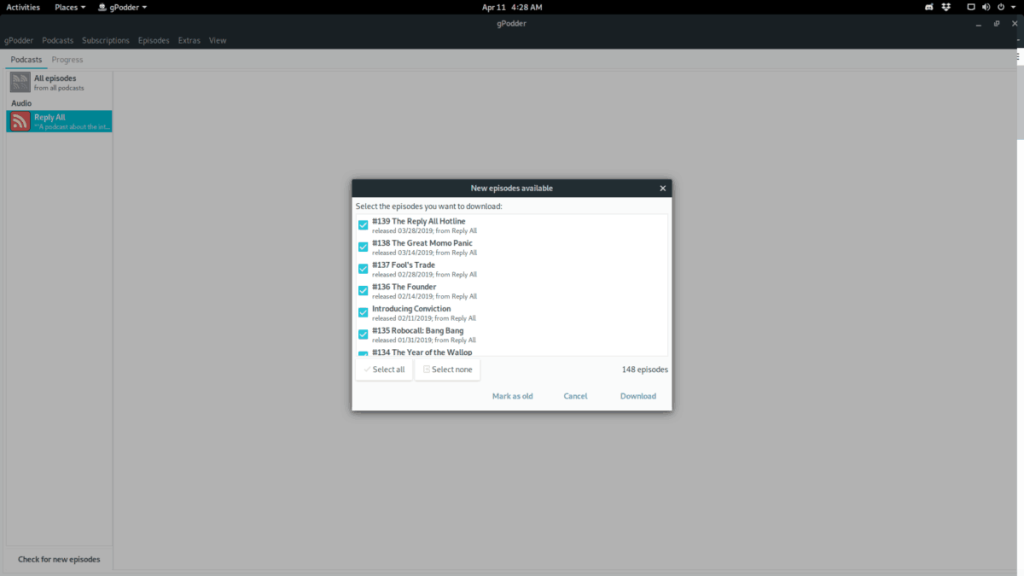
Antes de poder sincronizar podcasts do aplicativo Gpodder para o seu dispositivo móvel favorito, você precisará fazer o download dos episódios de podcast no seu computador. Para fazer isso, você precisará ter programas de podcast configurados no Gpodder.
Configurar programas de podcast no Gpodder é simples graças à interface de usuário fácil de entender. Clique no menu “Inscrições” e adicione seu programa favorito. Ou, se você estiver tendo problemas para descobrir como assinar podcasts no Gpodder, siga este guia aqui .
Depois de assinar seus podcasts favoritos no aplicativo Gpodder, é hora de baixar alguns podcasts. Clique no painel “Podcast” e selecione um programa. Em seguida, baixe um episódio para o seu computador. Certifique-se de repetir esse processo até que todos os programas de podcast que você deseja ouvir tenham sido baixados por meio do aplicativo Gpodder.
Adicionar podcasts ao celular por meio do gerenciador de arquivos Linux
Provavelmente, a melhor maneira de adicionar podcasts a um dispositivo móvel no Linux é com o gerenciador de arquivos, já que quase todo gerenciador de arquivos Linux oferece suporte para a montagem de dispositivos móveis, como telefones Android, tablets e até iPhones .
Para adicionar seus podcasts favoritos ao celular por meio do gerenciador de arquivos Linux, siga as instruções passo a passo abaixo.
Etapa 1: Abra o gerenciador de arquivos do Linux.
Etapa 2: Conecte seu dispositivo móvel à porta USB do computador.
Etapa 3: Acesse seu dispositivo e coloque-o no modo MTP para que os arquivos nele possam ser acessados pelo gerenciador de arquivos do Linux.
Etapa 4: Vá para o arquivo de podcast baixado no Gpodder e clique com o botão direito do mouse nele para abrir o menu do botão direito. No menu do botão direito, localize “Enviar para” e selecione-o. Em seguida, clique em “Pasta local”.
Etapa 5: Use o navegador de arquivos para salvar o arquivo de podcast em seu diretório inicial. Faça isso para cada episódio que deseja enviar para o dispositivo móvel.
Etapa 6: No gerenciador de arquivos do Linux, clique em “Home” para ir para o diretório inicial. Em seguida, arraste o (s) arquivo (s) MP3 do podcast e coloque-os em seu dispositivo móvel.
Adicionar podcasts por meio do aplicativo Gpodder
Embora o suporte a dispositivos do Gpodder não seja muito bom com novos smartphones, ele ainda existe e pode ser usado se você não gostar de adicionar podcasts por meio do gerenciador de arquivos Linux. Para usar o recurso de sincronização, faça o seguinte.
Passo 1: Clique no menu “Gpodder”. A partir daí, encontre “Preferências” e clique nele.
Passo 2: Dentro de “Preferências” localize “Dispositivos” e clique nele para acessar as configurações do dispositivo.
Etapa 3: usando o menu do dispositivo, configure seu dispositivo móvel com Gpodder. Em seguida, feche a janela “Preferências”.
Passo 4: Encontre o menu “Extras” e clique nele. Em seguida, clique no botão “Sincronizar” para enviar todos os podcasts baixados do Gpodder para o seu dispositivo móvel.
O iDownloade é uma ferramenta multiplataforma que permite ao usuário baixar conteúdo sem DRM do serviço iPlayer da BBC. Ele pode baixar vídeos no formato .mov
Temos abordado os recursos do Outlook 2010 em muitos detalhes, mas como ele não será lançado antes de junho de 2010, é hora de dar uma olhada no Thunderbird 3.
De vez em quando, todo mundo precisa de uma pausa. Se você está procurando um jogo interessante, experimente o Flight Gear. É um jogo multiplataforma de código aberto e gratuito.
O MP3 Diags é a ferramenta definitiva para corrigir problemas na sua coleção de áudio musical. Ele pode marcar corretamente seus arquivos MP3, adicionar capas de álbuns ausentes e corrigir VBR.
Assim como o Google Wave, o Google Voice gerou um burburinho em todo o mundo. O Google pretende mudar a forma como nos comunicamos e, como está se tornando
Existem muitas ferramentas que permitem aos usuários do Flickr baixar suas fotos em alta qualidade, mas existe alguma maneira de baixar os Favoritos do Flickr? Recentemente, viemos
O que é Sampling? Segundo a Wikipédia, “É o ato de pegar uma parte, ou amostra, de uma gravação sonora e reutilizá-la como um instrumento ou
O Google Sites é um serviço do Google que permite ao usuário hospedar um site no servidor do Google. Mas há um problema: não há uma opção integrada para fazer backup.
O Google Tasks não é tão popular quanto outros serviços do Google, como Agenda, Wave, Voice, etc., mas ainda é amplamente utilizado e é parte integrante da vida das pessoas.
Em nosso guia anterior sobre como limpar com segurança o disco rígido e a mídia removível por meio do Ubuntu Live e do CD de inicialização DBAN, discutimos que o disco baseado no Windows

![Baixe o FlightGear Flight Simulator gratuitamente [Divirta-se] Baixe o FlightGear Flight Simulator gratuitamente [Divirta-se]](https://tips.webtech360.com/resources8/r252/image-7634-0829093738400.jpg)






![Como recuperar partições perdidas e dados do disco rígido [Guia] Como recuperar partições perdidas e dados do disco rígido [Guia]](https://tips.webtech360.com/resources8/r252/image-1895-0829094700141.jpg)